1、在目标单元格中点击鼠标右键。

2、点击右键菜单中的【拆分单元格】。

3、或者在目标单元格中点击鼠标左键,再点击打开【布局】选项卡。

4、然后点击布局选项卡中的【拆分单元格】。
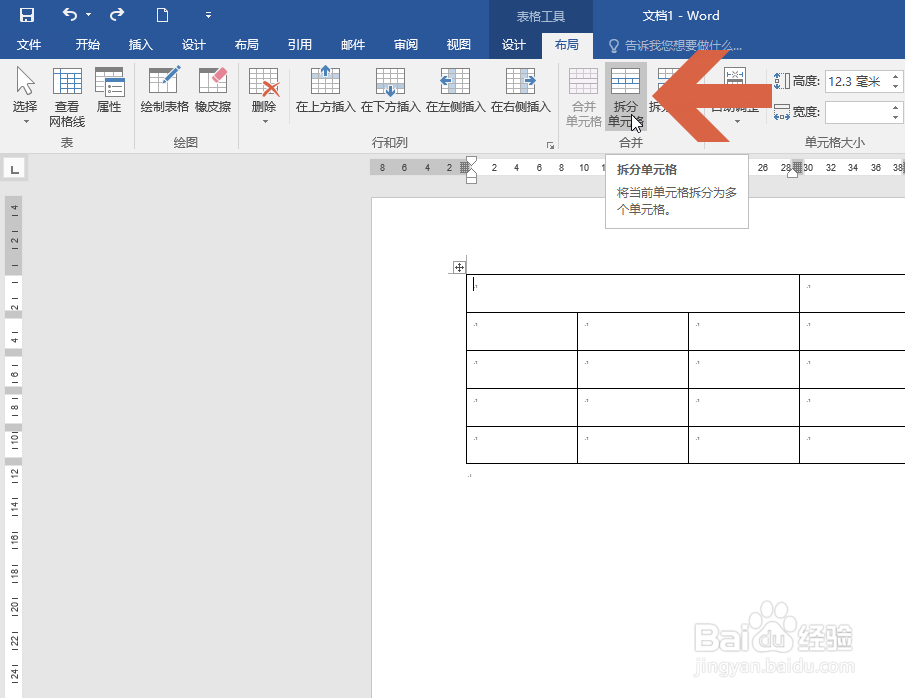
5、点击右键菜单中的【拆分单元格】或者点击布局选项卡中的【拆分单元格】后会弹出拆分单元格对话框,在其中的列数框中输入要把该单元格变成几列。

6、然后点击确定按钮。

7、这样,该单元格就会变成多列了。

8、另外,还可以点击布局选项卡中的【绘制表格】按钮。

9、点击【绘制表格】按钮后,鼠标指针会变成一个画笔的样式,这时按住鼠标左键不放,在目标单元格中拖动鼠标,就可以画出一条竖线。
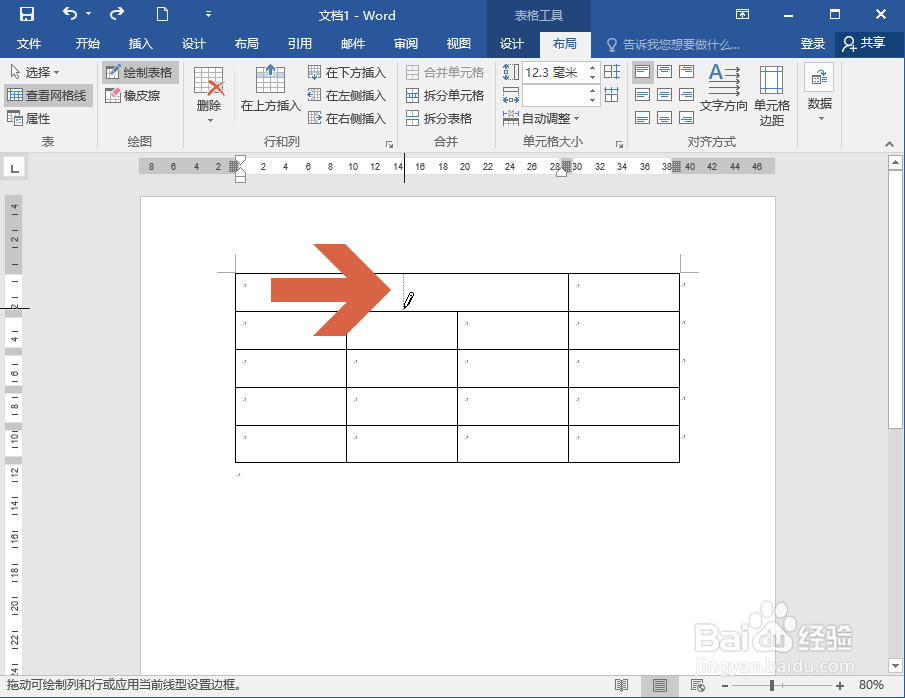
10、画出竖线后松开鼠标左键,即可把目标单元格分成两列。

